今天小编分享一下win10系统打开网页要输入验证码时验证码图片一直不显示问题的处理方法,在操作win10电脑的过程中常常不知道怎么去解决win10系统打开网页要输入验证码时验证码图片一直不显示的问题,有什么好的方法去处理win10系统打开网页要输入验证码时验证码图片一直不显示呢?今天本站小编教您怎么处理此问题,其实只需要 1、修改iE的internet选项设置,打开iE浏览器,点击“工具”进入internet选项; 2、点击“安全”进入“internet”点击“自定义级别”;就可以完美解决了。下面就由小编给你们具体详解win10系统打开网页要输入验证码时验证码图片一直不显示的图文步骤:
图文步骤如下:
1、修改iE的internet选项设置,打开iE浏览器,点击“工具”进入internet选项;
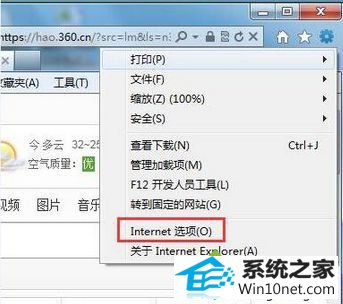
2、点击“安全”进入“internet”点击“自定义级别”;
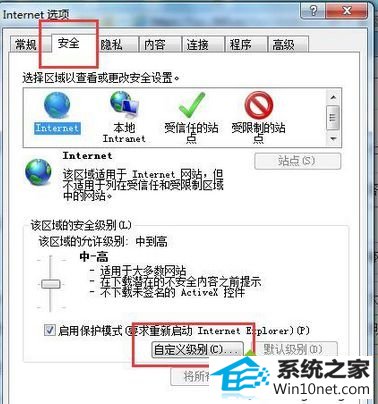
3、在“对标记为可安全执行脚本的Activex控件执行脚本”后点击“启动”,在“对未标记为可安全执行脚本的Activex控制初始化并执行脚本(不安全)”;
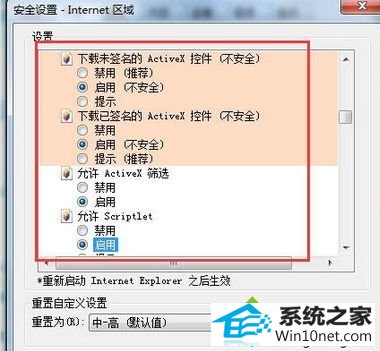
4、下拉滚动条,在“允许scriptlet”后点击“启用”点击确定;
5、在internet选项中点击“隐私”将“选择internet区域设置”调为“中”;
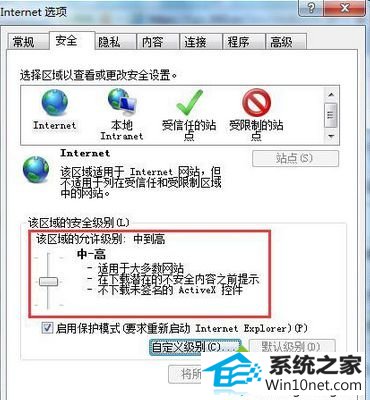
6、在internet选项中点击“高级”勾选“显示图片”后确定;
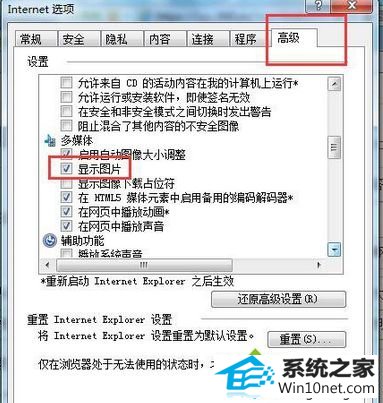
7、清除iE缓存;
8、重启iE浏览器验证结果。
关于win10系统打开网页要输入验证码时验证码图片一直不显示的图文步骤就讲解到这里。如你在打开含有验证码的网页时,也出现这样的问题,不要着急。请按照上述教程来解决设置吧。
熊猫官网 极速装机卫士 大番薯u盘启动盘制作工具 家庭版系统 旗舰版装机卫士 浩海win10系统下载 雨林木风win10系统下载 冰封xp系统下载 笔记本装机大师 小鱼u盘启动盘制作工具 屌丝装机大师 系统基地装机助理 小白菜装机管家 装机版机大师 通用装机卫士 宏碁win10系统下载 小马系统 系统之家win10系统下载 金山系统 小鱼xp系统下载